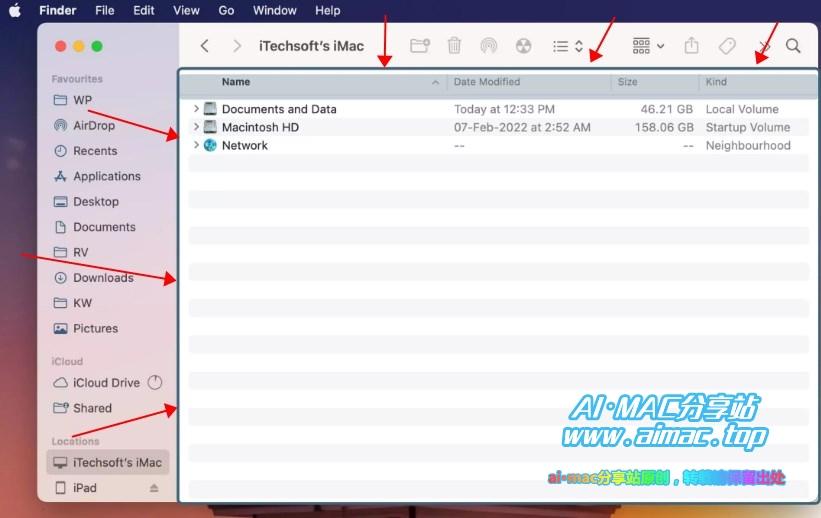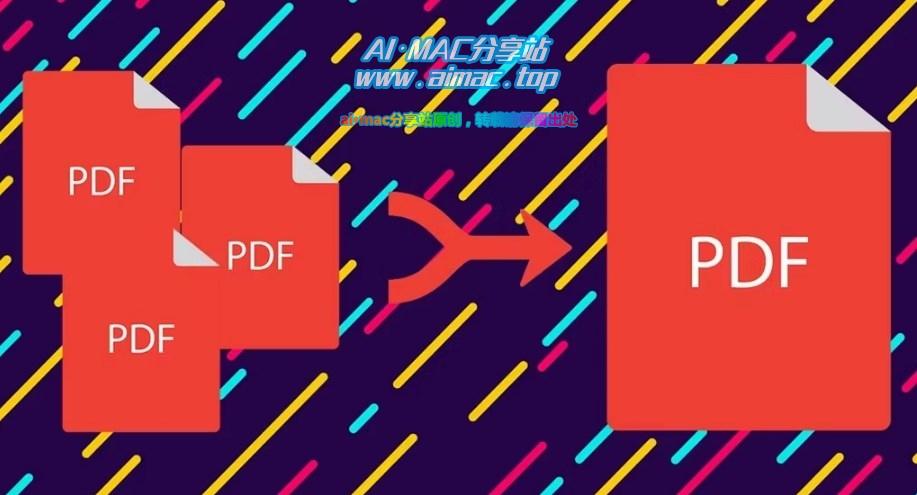Mac安装APP“无法打开”、“已损坏”,怎么解决?
作为Mac电脑用户,大家日常使用过程中难免要下载安装各种各样的APP,比如工作所需、学习所需、娱乐所需等等,通常情况下,Mac安装软件是非常顺畅的,点几下鼠标就OK了,但有的时候,安装APP的过程中会遇到“无法打开”、“软件已损坏”、“包含恶意软件”等提示,导致软件安装不了,这种情况该怎么办呢?
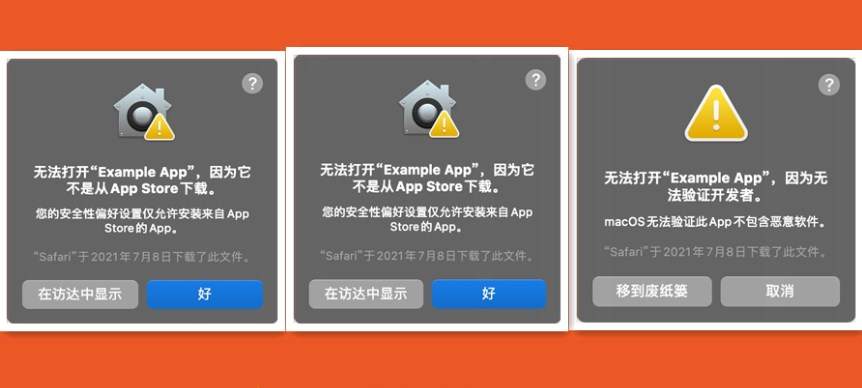
1、确定软件来源
出现上述提示,99.99%是发生在从网上下载的APP身上(朋友通过社交软件如微信发给你的APP、或者你用U盘拷贝的APP,都属于此列),从苹果官方的App Store安装软件则极少会遇到上面这种现象,从这个意义上来说,App Store安装软件要比互联网安装软件稳定和省事得多(不过商店很多软件都是收费的,而网上下载的APP嘛,大家之所以从网上下载APP,目的其实都差不多,你懂的啦~)。
2、开启“允许任何来源”APP的安装
Mac系统有一项设定,即默认情况下阻止来自于“非App Store”APP的安装,这样做的目的是为了系统安全着想,可以预防木马病毒的侵入,其实微软的Windows10、11也有类似的设置,不过Windows系统下大家都习惯了从网上下载安装软件,所以大家通常都是禁用的。
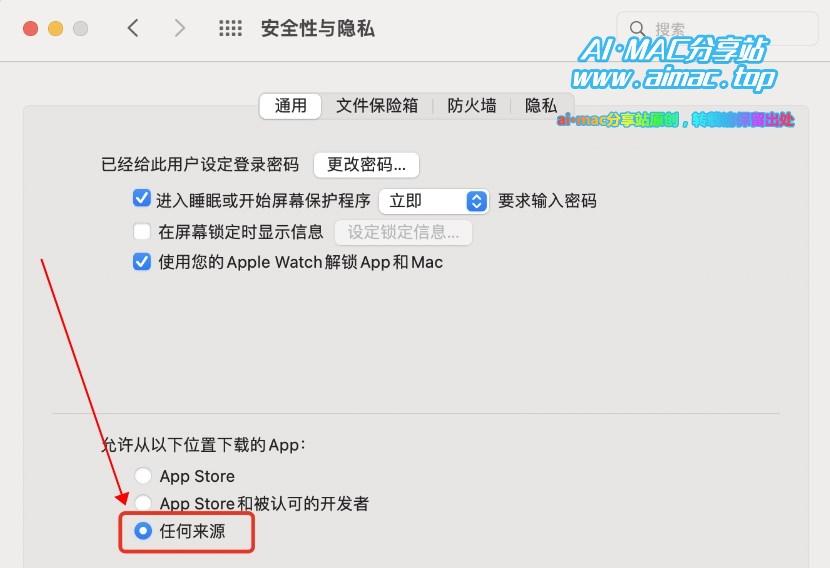
那么Mac系统该设置功能在哪呢?它的位置是:系统偏好设置–>安全与隐私,然后在通用选项卡内,最下面就有一项设置是:允许从以下位置下载的APP,默认是仅App Store,你只需要将其修改成第三项“任何来源”(如上图所示)、就能安装网上下载的APP了,不过有些小伙伴可能会发现这里压根就没有“任何来源”这一项,这是咋回事呢?
其实是因为这一选项被Mac系统给隐藏了(还是出于系统安全这个目的),我们需要手动禁用这一设置,方法如下:打开终端命令行(启动台–>其他–>终端),然后复制下面这条命令、粘贴到终端里并按下回车键,接着需要输入你的管理员密码(注意:输入密码的时候没有回显、也就是说不会显示你输密码的字符,看上去好像没输似的,不用管它,你只管输入正确的密码、然后按一下回车键,就可以了)。
sudo spctl --master-disable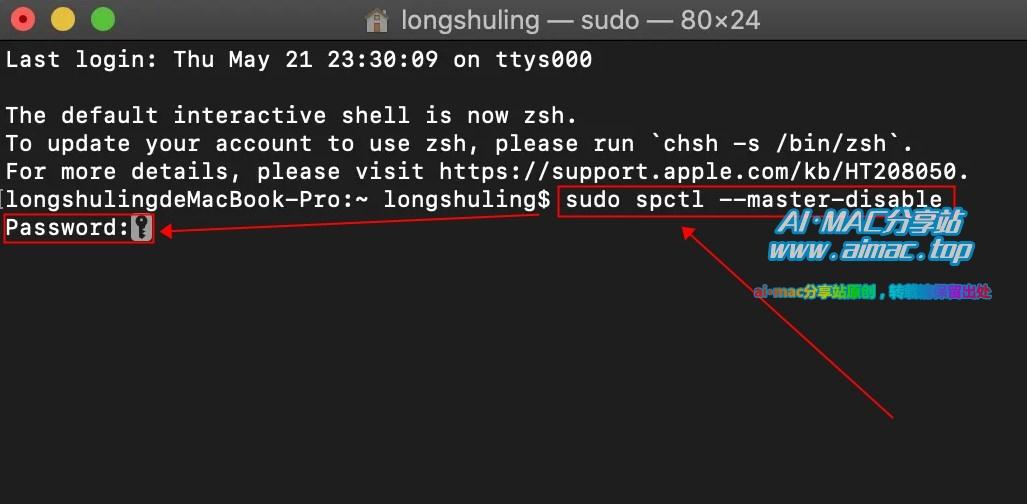
上面这条命令执行成功之后,你再打开前文说的“安全与隐私”功能,这下就会发现有“任何来源”这一项了,不过你会发现没法进行点击(灰色的、不可点击),这是因为Mac系统认为改动这里会影响系统安全,因此启用了高级安全功能(需要验证管理员身份),因此大家只需要先点一下左下角的金色小锁图标,会弹出管理员验证小窗口、输入正确的管理员密码(或者验证指纹)之后,就可以修改了。
3、“绕过签名认证”进行安装
按照上文办法启用“任何来源”APP的安装,能解决9成以上从网上下载APP的安装报错问题,但还是有小部分软件即使你启用了上述功能还是无法安装,这是因为苹果加强了APP签名认证的监管,对于未签名APP禁止安装,因此我们需要绕过Mac系统的“签名认证”。
绕过Mac“签名认证”安装APP的方法如下:打开终端命令,复制下面这行代码、并粘贴到终端里,注意,先不要急着按下回车键,在粘贴完这条命令之后、按一下键盘空格键,然后将你下载好的APP安装包用鼠标左键按住并拖往终端窗口,松开鼠标之后,按一下回车键(这时需要验证本机管理员密码,跟上文一样,输入密码回车即可),然后你就会发现刚刚还报错的APP现在已经能正常打开了。
sudo xattr -d com.apple.quarantine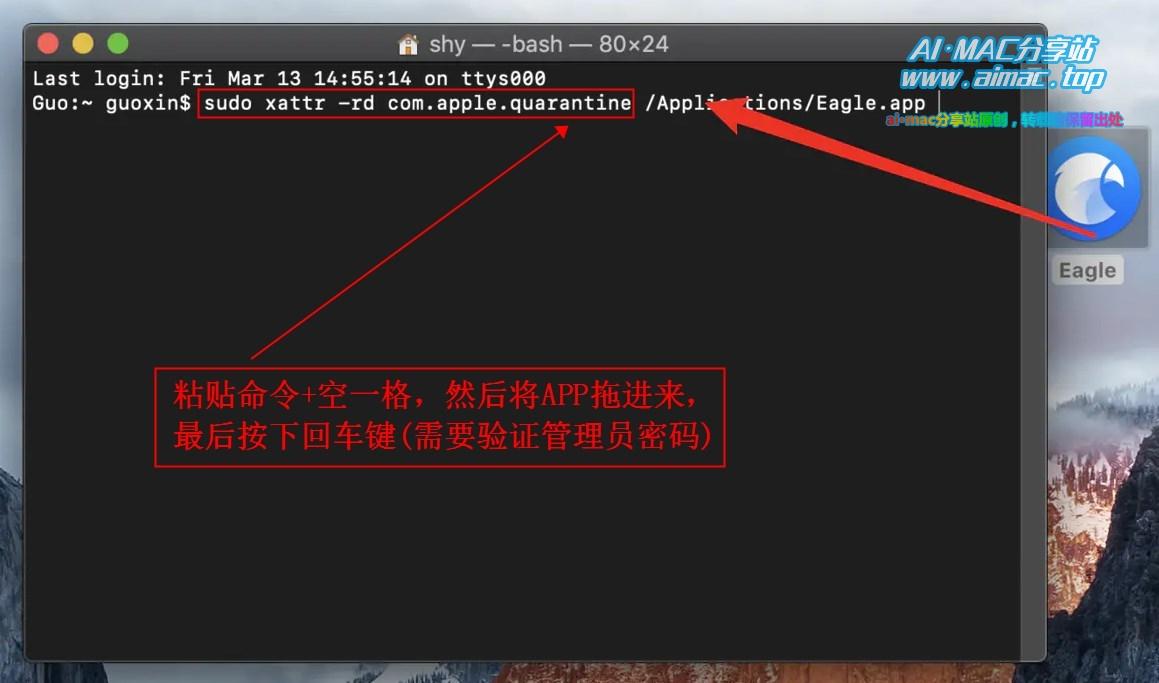
最后,如果按照上面这一招还是无法打开某个APP,那你就要考虑是APP本身的问题了,比如APP版本与你的Mac系统版本不兼容(请阅读APP下载页的版本兼容说明)、或者提供APP下载的网站数据已经损坏(可以尝试更换网站、或APP版本重新下载)、APP包含恶意代码(APP包含病毒、被Mac系统阻止)等,具体的原因需要你自己甄别。